하드웨어 필요사항
NVIDIA GPU 준비하기
CUDA를 이용해서 GPU 프로그래밍을 배우기 위해서는 당연히 NVIDIA 그래픽 카드가 필요합니다. 그렇지만 GPU 클라우드를 사용할 수 있기 때문에, 꼭 직접 소유할 필요는 없습니다. 만약 직접 컴파일하고 실행해보고 싶다면, NVIDIA GPU가 탑재된 노트북이나 데스크탑을 구매하시면 됩니다.
CUDA Toolkit 설치
설치하는 법은 매우 간단합니다. NVIDIA CUDA Toolkit을 사용하시는 OS에 맞춰 설치하시면 됩니다.
- Windows 환경이라면, 사용하시는 Visual Studio IDE와 함께 통합(integration)될 것입니다.
- Linux 환경이라면, GCC와 함께 CUDA 컴파일러가 설치될 것입니다.
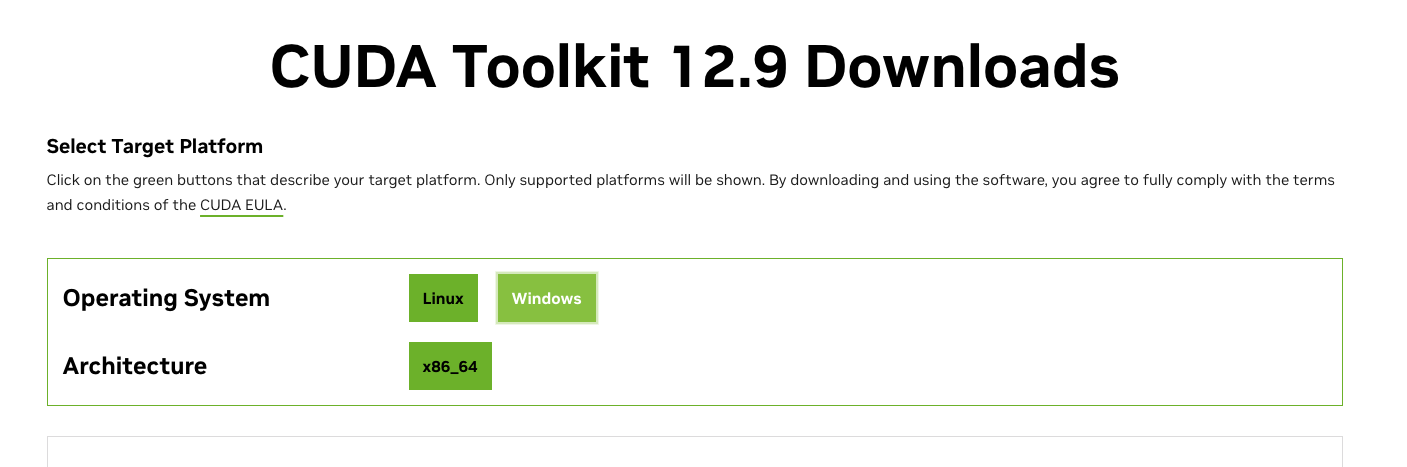
클라우드 GPU 활용하기
하지만 꼭 비싼 NVIDIA GPU를 구매할 필요는 없습니다. 클라우드 GPU를 활용하면 아주 쉽게 CUDA 프로그래밍을 할 수 있습니다. 클라우드 GPU는 AWS, Azure 등 여러 서비스들이 있는데, 제가 추천하는 서비스는 Google Colab Pro입니다.
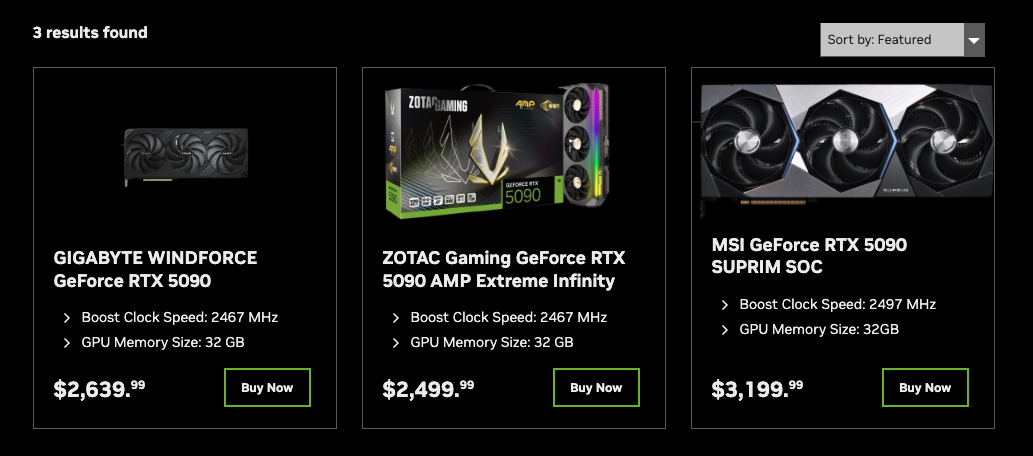
고성능 그래픽 카드가 2,500달러라고 하면, 여기에 CPU, RAM 등을 추가하면 최소 4,000달러는 필요할 것입니다. 그런데 Google Colab Pro는 월 10달러입니다. 단순 계산으로도 거의 30년을 이용해야 컴퓨터 한 대 가격이 되니, 학습용으로는 Google Colab Pro가 가장 경제적입니다.
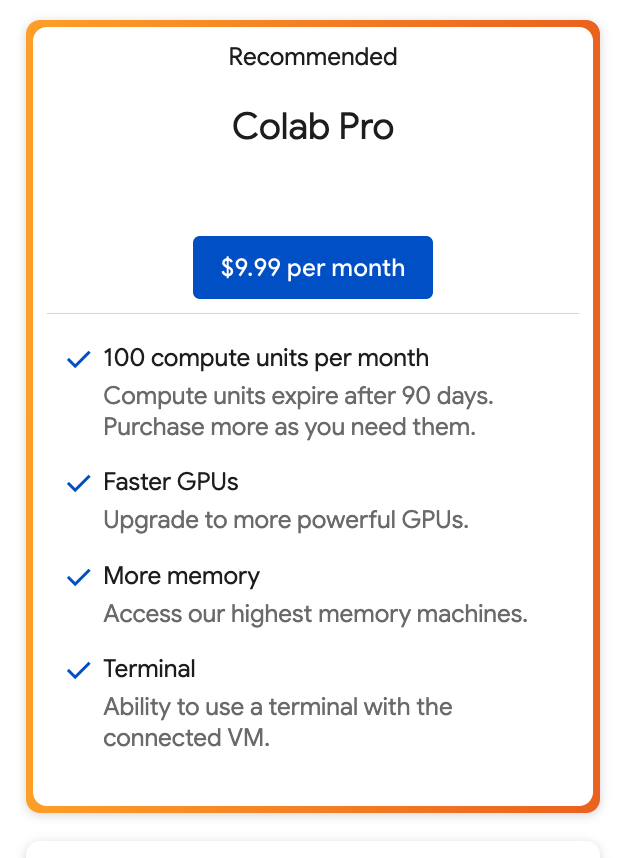
Google Colab Pro 사용하기
Colab 무료 버전이 아닌 유료 버전이 필요한 이유는 터미널(Terminal) 기능 때문입니다. 월 10달러짜리 Colab Pro 상품에 가입 후 테스트를 해보겠습니다.
- Colab Runtime을 GPU로 선택한 뒤, Connect 버튼을 누릅니다.
- 왼쪽 아래 Terminal 아이콘을 누르면 오른쪽에 터미널 창이 나타납니다.
- 이곳에
nvidia-smi명령어를 입력하면 NVIDIA GPU 정보 창이 나타납니다. CUDA 버전 등을 확인할 수 있습니다. - CUDA 컴파일러 명령어
nvcc --version을 실행하면 설치된 CUDA 컴파일러 버전을 확인할 수 있습니다. 또한 CUDA 병렬 프로그래밍 강의는 CMake를 통해 빌드 환경을 구성할 예정입니다. CMake가 설치되어 있는지 확인하기 위해cmake --version명령어를 입력하면 설치된 CMake 버전을 확인할 수 있습니다.
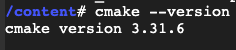
마무리
이렇게 해서 CUDA 개발 환경을 설정하는 방법과 Google Colab Pro를 활용하는 방법까지 알아보았습니다. 고성능 GPU가 없어도 클라우드를 활용하면 누구나 쉽게 CUDA 프로그래밍을 시작할 수 있습니다. 다음 강의부터는 실제 C++ 코드를 작성하면서 CUDA 프로그래밍을 배워볼 것입니다. 그럼 다음 강의에서 만나요. 감사합니다! 😊